На этом шаге мы познакомимся со специальными эффектами.
Отображение рисунка за слоем текста
- Выберите изображение для фона в палитре Layers (Слои). Следуя приведенным ниже инструкциям, можно осветлить фоновое изображение под слоем эффекта Drop Shadow (Отбросить тень);
- Выполните команду Layer | New Adjustment Layer | Levels (Слой | Coздать корректирующий слой | Уровни), а затем щелкните по кнопке ОК;
- Установите флажок Preview (Предварительный просмотр);
- Передвиньте серый ползунок Input (Ввод) немного влево, а черный ползунок Output (Вывод) - немного вправо;
- Щелкните по кнопке ОК.

Рис. 1. Отображение рисунка за слоем текста
Отображение текста позади слоя с рисунком
- Создайте текстовый слой;
- Создайте дубликат текстового слоя, перетащив его на кнопку Create new layer (Создать новый слой), расположенную в нижней части палитры Layers (Слои). Скройте исходный текстовый слой (сохраните для будущего редактирования);
- Выделите дубликат слоя, а затем выполните команду Layer | Type | Convert to Shape (Слой | Текст | Преобразовать в фигуру). Текстовый слой будет преобразован в слой типа shape с контуром отсечения. Исходный текст будет сохранен, но изменить его типографские атрибуты будет уже нельзя;
- Воспользуйтесь командой меню Layer | Change Layer Content | Levels (Слои | Изменить содержимое слоя | Уровни). Эффект отсечения не будет виден до тех пор, пока вы не измените слой-дубликат.

Рис. 2. Отображение текста позади слоя с рисунком
Создание исчезающего текста
- Создайте текст и оставьте его слой активным. Текст можно редактировать и преобразовывать в растровый формат;
- В нижней части палитры Layers (Слои) щелкните по кнопке Add a mask (Добавить маску). Рядом с именем слоя появится миниатюра маски;
- Выберите инструмент Gradient (Градиент), нажав клавишу G или комбинацию клавиш Shift+G;
- На панели опций щелкните по кнопке с треугольной стрелочкой в поле Gradient и выберите граничные цвета. Щелкните по кнопке Linear gradient (Линейный градиент), выберите режим Normal (Нормальный) и введите значение непрозрачности равное 100%;
- Удерживая кнопку мыши, перетащите курсор сверху вниз или справа налево в окне изображения, по крайне мере, через половину текста. Маска текстового слоя заполнится градиентом от белого к черному. Текст будет спрятан в тех местах, где на маске присутствует черный цвет.
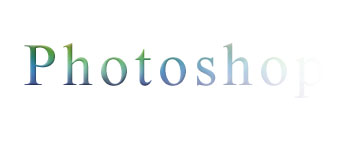
Рис. 3. Создание исчезающего текста
На следующем шаге мы познакомимся с фильтрами.
